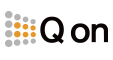| [PTZ카메라] 웹캠 인식 불가 (알 수 없는 장치: 주소 연결 실패) 해결 방법 | ||
|---|---|---|
|
||
|
웹캠 인식 불가 (알 수 없는 장치: 주소 연결 실패) 해결 방법 1.
하드웨어 연결 상태 확인 (1)
본체 뒤쪽에 있는 USB에 연결해보기 (전면 포트보다 전력 공급이 안정적) (2)
USB 케이블을 다른 케이블로 교체해보기 (노후, 단선된 케이블로 인한 인식 오류 방지) (3)
다른 PC에서 웹캠이 인식되는지 확인해보기 (웹캠 자체의 하드웨어 문제 여부 확인) 2.
장치 관리자에서 드라이버 확인 및 설치 (1)
장치 관리자 실행 : 윈도우 키 + X → 장치 관리자 (2)
‘범용 직렬 버스 컨트롤러’ 항목 확장 (예: USB Root Hub, Generic USB Hub, USB Host Controller 등) -
이 항목은 USB 장치 인식 및 전원 공급을 담당하는 컨트롤러입니다. -
웹캠 인식 오류는 이 컨트롤러의 드라이버 문제로 인해 발생하는 경우가 많습니다. (3)
알 수 없는 장치 제거 : 해당 항목 우클릭 → 장치 제거 → 드라이버 소프트웨어 삭제는 체크하지 않기 (4)
USB 컨트롤러 안전하게 삭제하는 방법: -
항목을 하나씩 우클릭 → 장치 제거 (순서: Generic USB Hub → USB Root Hub → USB Host
Controller) -
드라이버 삭제는 체크하지 않기 (Windows 기본 드라이버 유지) -
마우스·키보드가 USB 연결 시 제거 후 입력 불가 상황 대비 (재부팅 단축키 준비 또는 PS/2 장치 사용) -
삭제 후 재부팅하면 Windows가 자동으로 USB 드라이버 재설치
3.
카메라 권한 설정 확인 (1)
Windows 10: 설정 > 개인정보 > 카메라 -
이 장치에서 카메라에 대한 액세스 허용 켬 -
앱에서 카메라에 액세스하도록 허용 켬 -
사용 중인 앱의 권한도 개별 확인 (2)
Windows 11: 설정 > 개인정보 및 보안 > 카메라 (UI만 약간 다름)
4.
USB 포트 전원 절전 설정 해제 -
장치 관리자 → USB 컨트롤러 항목 확장 -
모든 USB 루트 허브 항목 우클릭 → 속성 -
전원 관리 탭에서 '전원을 절약하기 위해 이 장치를 끔' 체크 해제
5.
BIOS에서 USB 관련 설정 확인 -
부팅 시 F2, Del, Esc 등으로 BIOS 진입 -
USB 포트, 외부 장치, Security 항목 등에서 USB 기능이 Enabled 상태인지 확인 |
||

기술지원 FAQ
기술지원 FAQ
| 번호 | 제 목 | 첨부파일 | 작성자 | 작성날짜 | 조회수 | |
|---|---|---|---|---|---|---|
| PTZ카메라 | Qon4K60XX PTZ카메라 웹캠 설정 방법 | 홍일 |
|
|
||
| PTZ카메라 | 홍일 PTZ카메라 화면 반전 시키는 방법 | 홍일 |
|
|
||
| PTZ카메라 | PTZ카메라를 웹캠 USB-C 로 연결하는 방법 | 홍일 |
|
|
||
| PTZ카메라 | 웹캠 인식 불가 (알 수 없는 장치: 주소 연결 실패) 해결 방법 | 홍일 |
|
|
||
| 라이브스트림 | 프로그램 삭제 및 재설치는 어떻게 해야 하나요? |  |
홍일 |
|
|
|
| 라이브스트림 | 라이브스트림 MP4녹화가 되지 않는 이슈에 관한 공지 | 홍일 |
|
|
||
| PTZ카메라 | [PTZ카메라] Qon4K60시리즈 탈리 램프 제어용 Command List(Visca, Visca of.. | 홍일 |
|
|
||
| 라이브스트림 | 입력 카드 순서 교정은 어떻게 하나요? | 홍일 |
|
|
||
| 라이브스트림 | 블랙매직 드라이버 제거는 어떻게 하나요? | 홍일 |
|
|
||
| 라이브스트림 | 블랙매직 드라이버 설치 및 다운로드는 어떻게 하나요? | 홍일 |
|
|
||
| 라이브스트림 | 유투브 서버 URL 주소 및 스트림키를 어디서 확인 하나요? | 홍일 |
|
|
||
| 라이브스트림 | 아프리카 TV URL주소 및 스트림키가 보이지 않습니다. | 홍일 |
|
|
||
| 라이브스트림 | 페이스북 서버 URL 및 스트림키를 어디서 확인 하나요? | 홍일 |
|
|
||
| 라이브스트림 | 리모트 카메라 다운로드 주소가 뭔가요? | 홍일 |
|
|
||
| PTZ카메라 | Qon4K6012XN, Qon4K6020XN 추적 | 홍일 |
|
|
||
| PTZ카메라 | Qon4K6012XN, Qon4K6020XN 소개 | 홍일 |
|
|
||
  
|
| 1234 |